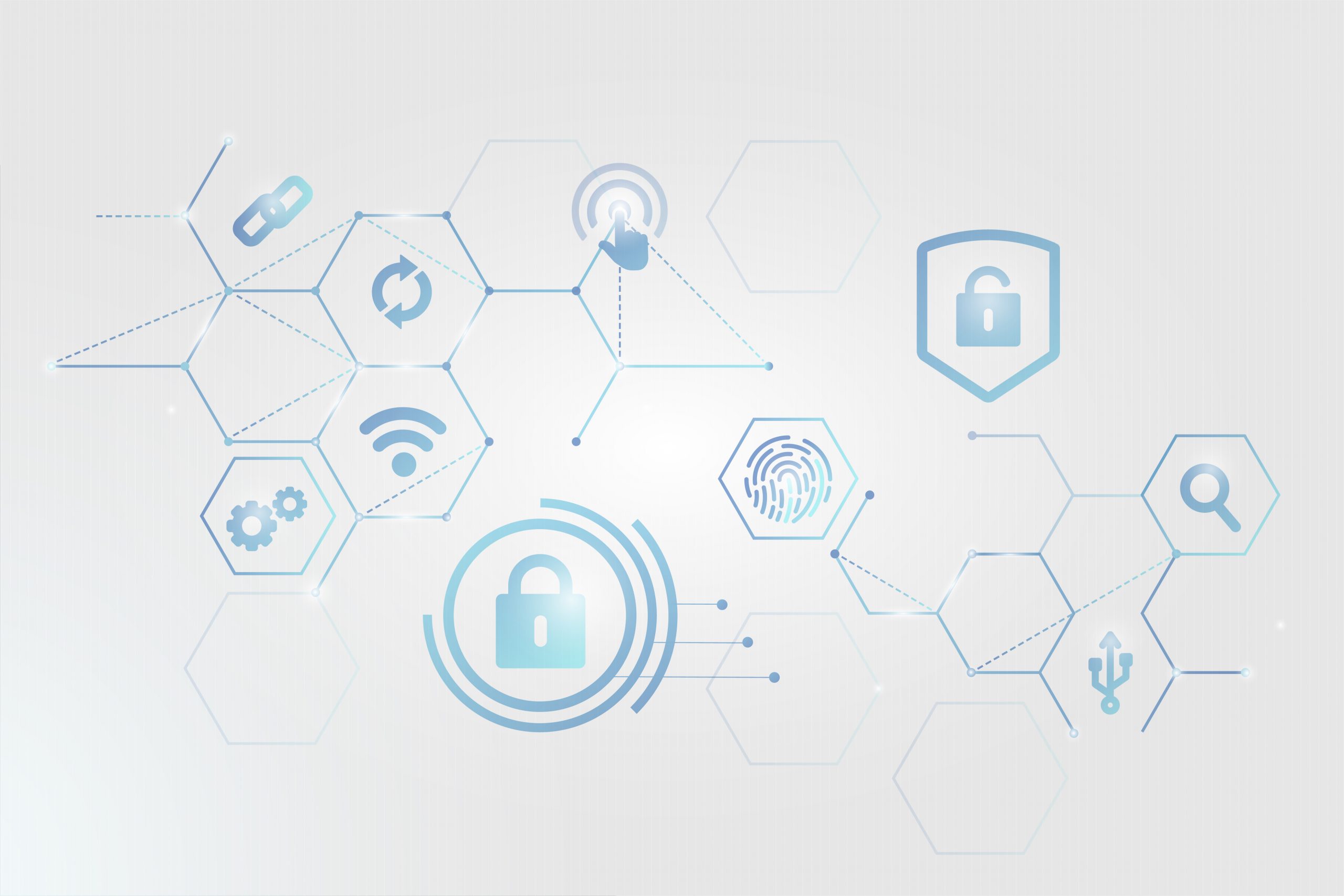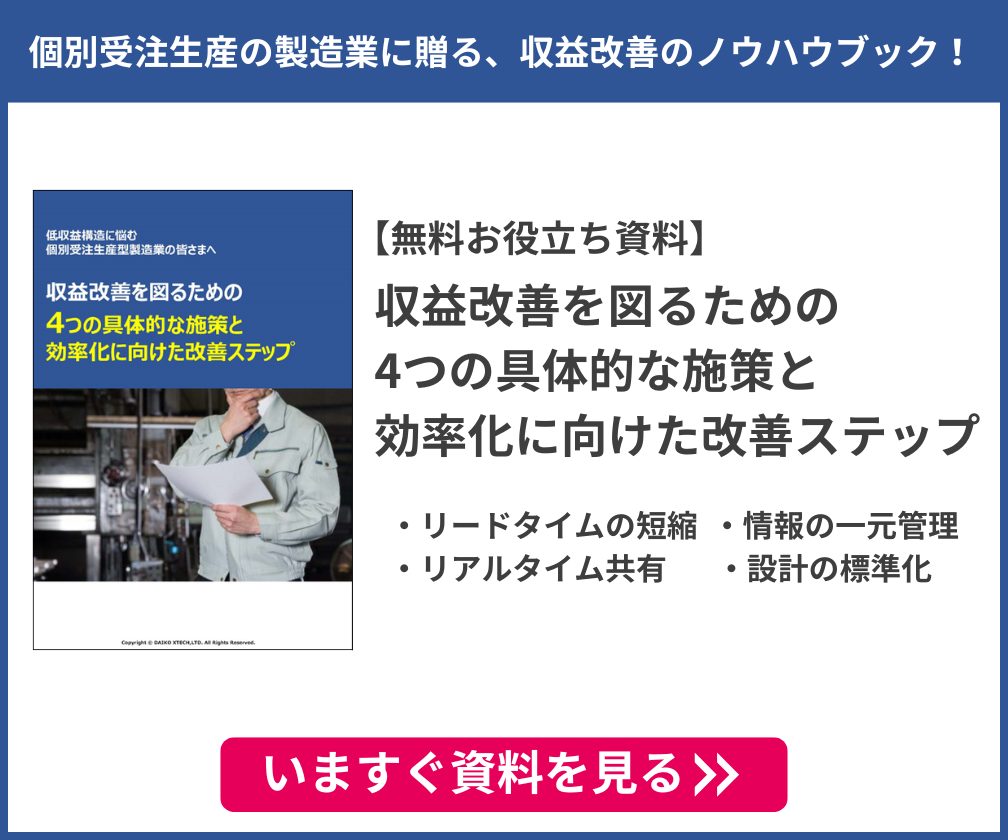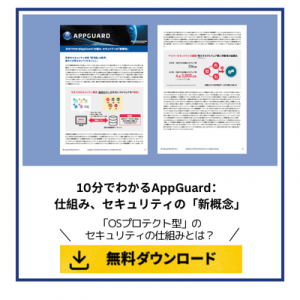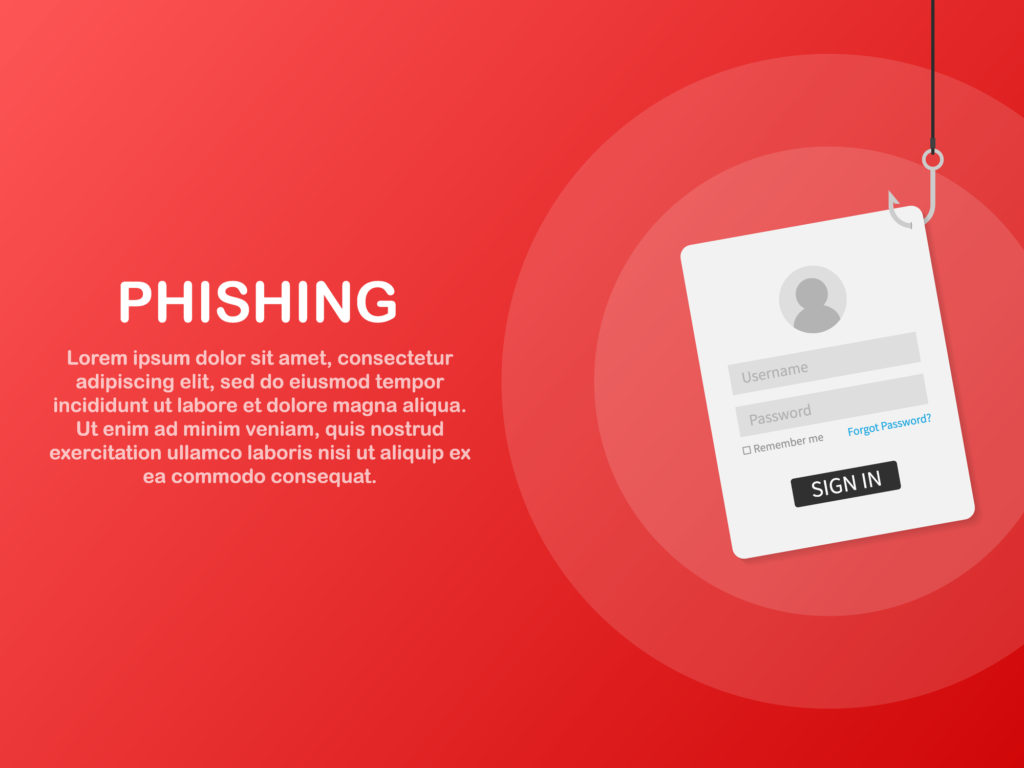
コンピュータウイルスを含め、攻撃者が悪意をもって侵入させるソフトウェアのことをマルウェアと呼びます。マルウェアは感染しないように予防することが大切ですが、万が一感染してしまった場合の症状や対処法についても知っておくことが大切です。
今回は、マルウェアの感染症状や主な経路、予防法、対処法についてご紹介します。
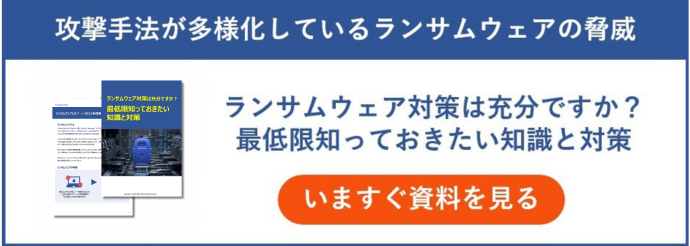
目次
マルウェアに感染したときの主な3つの症状
マルウェアには多くの種類があり、感染症状もさまざまです。中には所有者に気づかれないように活動するマルウェアもありますが、目に見えて影響が現れるケースも多くあります。ここでは、発見しやすい感染症状についてご紹介します。
PCの動作が重くなる
マルウェアが何かしらの活動をすると、安全なソフトウェアと同様にPCの処理能力を利用するため、動作が重くなることがあります。「特に操作をしたわけではないのに重くなった」「ファンが突然全開で回り始めた」などの挙動があれば、マルウェアに感染している可能性があります。ただし、ソフトウェアの自動アップデートなど通常のバックグラウンド処理で重くなることもあるため、動作が重いからすぐに危険というわけではありません。
ポップアップが出たり勝手に再起動したりする
動作が重いだけでなくこのような不審な挙動をする場合は、マルウェアの感染が疑われます。
ファイルが消えたり増えたりする
あったはずのファイルがなかったり、知らないファイルが増えていたりした場合、マルウェアの感染が強く疑われます。このような症状が出た場合、バックグラウンドでマルウェアが増殖している可能性があります。また、ファイルが消える症状の場合はファイルなどを人質に取って身代金を要求する「ランサムウェア」と呼ばれるマルウェアの一種である可能性があります。
マルウェアの主な4つの感染経路
 マルウェアの製作者はあらゆる手段を講じてターゲットのPCにマルウェアを侵入させようとします。ここでは、よく使われる感染経路についてご紹介します。
マルウェアの製作者はあらゆる手段を講じてターゲットのPCにマルウェアを侵入させようとします。ここでは、よく使われる感染経路についてご紹介します。
メール経由
よくある感染経路の1つとされているのが、メール経由です。ばらまき型のフィッシングメールの他、特定の企業や組織を狙った巧妙な標的型メールもあり、文面のリンクをクリックさせたりファイルをダウンロードさせたりしてPCにマルウェアを侵入させます。ファイルには、実行ファイル(exeファイル)やZIPファイル、Word・Excelのファイルなどがよく使用されます。
Webサイト経由
「水飲み場攻撃」と呼ばれるサイバー攻撃で、特定のWebサイトを改ざんし、閲覧した人のPCに不正ファイルを強制的にダウンロードさせます。通常であれば安全のはずの企業などのサイトがハッキングされているため、閲覧者の目からは判別しにくいと言えます。
感染PCからの二次感染
1つのPCに感染後、周りのPCに感染を拡大させていくタイプのマルウェアもあります。例えば企業や組織において、1人のPCに標的型メールなどでマルウェアを感染させた後、同じローカルネットワークに接続しているPCへ次々に増殖するパターンがあります。また、USBにマルウェアを感染させ、そのUSBを別のPCに挿すことで感染が広がっていくパターンもあります。
脆弱性を突いた攻撃
ソフトウェアは攻撃者に悪用されないようセキュリティ面にも配慮して作成されますが、そこに穴があったとき、その脆弱性を狙って攻撃の糸口に使われることがあります。通常はセキュリティ対策ソフトがブロックするはずのマルウェアでも、脆弱性を突かれると突破されてしまう可能性があります。
マルウェアを予防するには?
 マルウェアを予防するために大切なのは、セキュリティ対策ソフトをあらかじめインストールしておくことです。セキュリティ対策ソフトは常にPCを監視するため、ある程度のマルウェアは自動でブロックしてくれます。
マルウェアを予防するために大切なのは、セキュリティ対策ソフトをあらかじめインストールしておくことです。セキュリティ対策ソフトは常にPCを監視するため、ある程度のマルウェアは自動でブロックしてくれます。
WindowsやMacOSなどのオペレーティングシステムを始め、各ソフトウェアを常に最新の状態に保っておくことも重要です。開発元が更新を続けているソフトウェアであれば、アップデートによる脆弱性の排除やセキュリティの強化を行っています。なお、特に設定をいじらなければ基本的には自動でアップデートされるようになっています。
企業であれば、社員にサイバーセキュリティの教育を行い、意識を高めてもらうことも有効です。常にマルウェアに感染するリスクがあると意識するだけでも、使用者の油断につけ込むような攻撃を予防することができます。
マルウェア感染が疑われるとき
万が一マルウェアに感染したかもしれないと感じたら、LANケーブルを抜いたりWi-Fi接続を解除したりしてネットワークから遮断し、さらなる被害を防ぎます。
次に、セキュリティ対策ソフトを使って確認を行います。セキュリティ対策ソフトには全システムをスキャンする機能が搭載されており、これを手動で開始することでPC内の隅々までチェックすることが可能です。結果的にマルウェアの感染がなくても、PCの動作を重くしている原因を取り除いてくれることもあります。スキャンによりマルウェアが検出された場合は、隔離し、除去することも可能です。
セキュリティ対策ソフトでも除去できない場合や、ランサムウェアによりPCが人質に取られてしまった場合は、PCの初期化を行います。出荷時の状態にまで戻せば、ほぼ全てのマルウェアに対処できます。もちろんそうするとデータも全てなくなってしまうため、初期化しなければならなくなるときに備え、データは常にバックアップを取っておくことが大切です。
常にサイバーセキュリティを意識しよう
ここまでマルウェアの脅威についてご紹介してきましたが、ほとんどのマルウェアは使用者のアクションにより感染します。どんな攻撃手段があるかを知り、適切な予防を行っていれば、過度に心配することはありません。もちろん油断はできないため、常にサイバーセキュリティを意識するようにしましょう。
マルウェアが動いても「感染させない」。
不正な動作をすべてシャットアウトする新型セキュリティ「AppGuard」については、下記よりご覧いただけます。
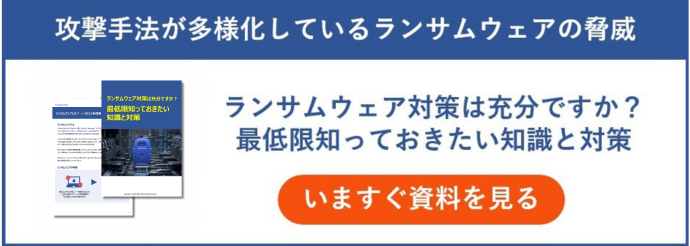

- この記事を監修した人
- 16年間、SIerやソフト開発会社でITソリューション営業として従事。
セキュリティおいては、主にエンドポイント、無害化、認証製品の経験を積み
DAIKO XTECHに入社後は、さらに専門性を高め、セキュリティにおける幅広いニーズに答えていくための提案活動や企画プロモーションを展開。
お客さまと一緒に悩み、一緒に課題解決が出来る活動を心掛けている。 - DAIKO XTECH株式会社
ビジネスクエスト本部
ICTソリューション推進部
セキュリティビジネス課 - 中須 寛人

とは?広がる危険性といま行うべき方法-300x200.png)